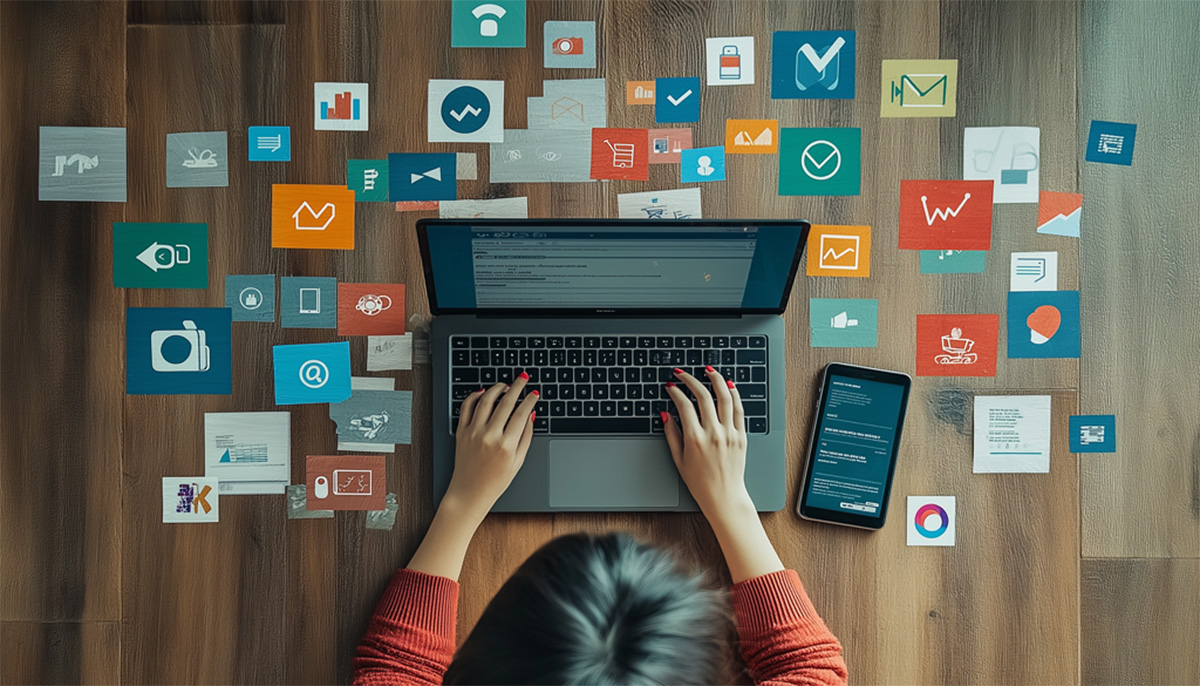El remarketing se ha convertido en una de las estrategias más poderosas del marketing digital. ¿Alguna vez has visitado una tienda online y después has visto anuncios del mismo producto en tus redes sociales o en otros sitios web? Eso es el remarketing en acción. En este artículo, exploraremos qué es, cómo funciona y cómo puedes aprovecharlo para potenciar tu negocio.
¿Qué es el remarketing?
El remarketing es una estrategia de publicidad digital que permite volver a impactar a usuarios que ya han visitado tu sitio web o han interactuado con tu marca previamente. Su principal objetivo es recordarles que sigues siendo una opción atractiva para ellos, incrementando así las posibilidades de conversión.
Gracias a esta técnica, puedes mostrar anuncios personalizados a estos usuarios mientras navegan por otras páginas, utilizan aplicaciones o exploran redes sociales como Facebook, Instagram o TikTok.
El remarketing permite reconectar con usuarios que ya han interactuado con tu negocio, ya sea visitando tu sitio web, explorando productos, interactuando con tus redes sociales o incluso abandonando un carrito de compras sin finalizar la transacción.
A través del remarketing, puedes mostrar anuncios personalizados y estratégicos en diversas plataformas como Google, Facebook, Instagram o TikTok, con el objetivo de recordarles tu oferta y motivarlos a tomar acción.
¿Por qué es importante?
- Incrementa las conversiones: Los usuarios rara vez compran en la primera visita, el remarketing ayuda a reforzar la decisión de compra.
- Aumenta el reconocimiento de marca: Estar presente en la mente del consumidor incrementa la confianza.
- Ofrece múltiples puntos de contacto: Los usuarios necesitan varios impactos publicitarios antes de convertir.
Casos de uso más comunes y cómo funcionan
1. E-commerce: Recuperación de carritos abandonados
Uno de los usos más efectivos del remarketing es recordarle a los usuarios que dejaron productos en su carrito y persuadirlos para que completen la compra.
Ejemplo práctico:
Un usuario visita tu tienda online, agrega un producto al carrito, pero abandona el proceso de pago. Gracias al remarketing:
- Le puedes mostrar un anuncio con el mensaje:
“¿Olvidaste algo? Completa tu compra ahora y obtén un 10% de descuento.” - También se pueden enviar correos electrónicos automatizados con incentivos como envío gratis o acceso exclusivo a ofertas por tiempo limitado.
El objetivo es eliminar las barreras que impidieron la compra inicial y proporcionar un “empujón” adicional para cerrar la venta.
2. Servicios: Seguimiento a usuarios que solicitaron información
En el sector de servicios, el remarketing es ideal para mantener el interés del usuario después de que haya visitado tu web o interactuado con tu contenido.
Ejemplo práctico:
Un usuario visita la página de un software de gestión y revisa la sección de precios, pero no agenda una demostración gratuita. Gracias al remarketing:
- Se le pueden mostrar anuncios con mensajes como:
“¡Solicita una demo gratuita hoy y descubre cómo mejorar tu productividad un 50%!” - También puedes destacar testimonios de clientes satisfechos, explicando cómo el servicio les ayudó a resolver su problema.
- Otra opción es ofrecer un descuento exclusivo por tiempo limitado, motivando al usuario a dar el siguiente paso.
Este tipo de remarketing está diseñado para educar más al usuario y reducir sus objeciones, guiándolo hacia la conversión.
Como puedes ver, el remarketing es una herramienta extremadamente poderosa que se adapta a diferentes tipos de negocios y objetivos. Ya sea en e-commerce, servicios o contenidos digitales, la clave está en personalizar la experiencia y ofrecer el incentivo adecuado para que el usuario tome acción.
Cómo funciona el remarketing: la clave está en los píxeles de seguimiento
Para que el remarketing funcione, se necesita implementar una tecnología clave: los píxeles de seguimiento. Un píxel es un fragmento de código que se instala en tu sitio web y permite rastrear las acciones de los usuarios.
¿Qué es un píxel de remarketing y cómo captura datos?
Cuando un usuario visita tu sitio, el píxel de remarketing guarda información sobre su comportamiento, como las páginas que ha visto, si agregó productos al carrito o si abandonó el proceso de compra. Esta información se almacena en cookies del navegador, permitiéndote crear anuncios personalizados para mostrarle posteriormente.
Creación de audiencias según comportamiento
El remarketing permite segmentar audiencias en función de las acciones que los usuarios realizan en tu sitio web. Con herramientas como Google Analytics 4 (GA4), este proceso se vuelve aún más sencillo y automatizado. GA4 permite crear segmentos inteligentes basados en el comportamiento del usuario sin necesidad de configuraciones avanzadas, lo que facilita la implementación de estrategias de remarketing eficaces.
Por ejemplo, GA4 rastrea automáticamente eventos clave, como:
- Visitantes que exploraron productos específicos.
- Usuarios que añadieron productos al carrito pero no completaron la compra.
- Personas que completaron un formulario de contacto pero no finalizaron la conversión.
- Compradores recurrentes que pueden recibir ofertas complementarias.
Cada plataforma ofrece soluciones específicas para recopilar datos y segmentar audiencias de manera efectiva. Por ejemplo, en Google Analytics 4 (GA4), se pueden crear audiencias automáticamente basadas en eventos como “add_to_cart” o “begin_checkout”. Estas audiencias se sincronizan con Google Ads, lo que permite mostrar anuncios a usuarios en diferentes etapas del funnel de ventas.
De igual manera, herramientas como Meta Ads permiten crear audiencias a partir de interacciones en redes sociales, mientras que TikTok Ads ofrece segmentaciones avanzadas según el comportamiento dentro de la app.
¿Para qué sirve el remarketing? Impacto en la conversión y retención de clientes
El remarketing tiene varios beneficios clave:
- Aumento de conversiones: Permite persuadir a los usuarios que mostraron interés inicial pero no tomaron acción en su primera visita.
- Recordatorio constante: Tu marca permanece en la mente del consumidor, lo que incrementa las posibilidades de que regrese a finalizar su compra.
- Segmentación precisa: Puedes dirigirte a audiencias específicas según sus interacciones con tu sitio.
- Costo eficiente: El remarketing suele ser más rentable que atraer nuevos usuarios desde cero, ya que se enfoca en personas con un interés demostrado.
Estrategia de remarketing: No es magia, se necesita planificación
El remarketing no es solo activar anuncios y esperar resultados, sino que requiere una estrategia bien definida. Es fundamental definir un funnel de ventas claro y ejecutar campañas diseñadas para cada etapa del proceso de compra.
La importancia de definir un funnel claro
Un funnel de remarketing puede dividirse en varias etapas:
- Atracción: Impactar a usuarios que visitaron el sitio por primera vez con contenido de valor.
- Consideración: Mostrar testimonios, comparaciones o promociones a quienes revisaron productos específicos.
- Conversión: Ofrecer incentivos como descuentos exclusivos a quienes abandonaron el carrito.
Creación de campañas específicas para cada etapa del cliente
Para que una estrategia de remarketing sea efectiva, es crucial personalizar los anuncios según el comportamiento del usuario. Por ejemplo:
- Si alguien vio un producto pero no lo compró, mostrar un anuncio con una oferta especial.
- Si abandonó el carrito, recordarle su compra pendiente con urgencia.
- Si ya compró, ofrecerle productos complementarios o un descuento para su próxima compra.
Configuración automática con una estrategia bien definida
Una vez que las campañas están configuradas, el remarketing opera de manera automatizada. Sin embargo, es crucial hacer ajustes constantes para optimizar los resultados.
Tipos de listas de remarketing y cómo segmentarlas de manera efectiva
El remarketing permite crear diferentes listas según la interacción del usuario. Algunas de las más utilizadas son:
- Visitantes del sitio: Personas que solo exploraron la página sin realizar acciones relevantes.
- Compradores potenciales: Usuarios que agregaron productos al carrito pero no finalizaron la compra.
- Listas basadas en acciones:
- Personas que vieron un producto específico.
- Usuarios que completaron un formulario.
- Quienes han realizado compras previas.
La clave para el éxito es personalizar la estrategia para cada una de estas listas.
Dónde hacer remarketing: principales plataformas
Existen varias plataformas donde puedes llevar a cabo campañas de remarketing, algunas de las más efectivas son:
- Google Ads: Permite mostrar anuncios en la Red de Display y en YouTube.
- Facebook e Instagram Ads: Ofrecen opciones avanzadas de segmentación y formatos atractivos como carruseles y videos.
- TikTok Ads: Ideal para impactar a audiencias jóvenes con contenido visual dinámico.
- LinkedIn Ads: Excelente para remarketing B2B y campañas enfocadas en profesionales.
Métricas clave en remarketing: cómo medir el éxito
Para evaluar el rendimiento de una campaña de remarketing, es importante analizar diversas métricas:
- Frecuencia de impactos: ¿Cuántas veces necesita un usuario ver un anuncio antes de convertir? La regla general dice que entre 7 y 10 impactos pueden ser necesarios para lograr una conversión.
- CTR (Click Through Rate): Mide la cantidad de clics sobre el total de impresiones.
- Tasa de conversión: Indica el porcentaje de usuarios que realizaron la acción deseada después de ver el anuncio.
- ROAS (Return on Ad Spend): Evalúa el retorno de la inversión publicitaria.
- Pruebas A/B: Testear diferentes formatos y mensajes para optimizar resultados.
Errores comunes en remarketing que debes evitar
Algunas fallas frecuentes en las estrategias de remarketing incluyen:
- Exceso de frecuencia: Mostrar anuncios demasiadas veces puede generar rechazo en los usuarios.
- No segmentar correctamente: Impactar a todos por igual sin considerar sus acciones previas.
- Falta de personalización: No adaptar los anuncios a las necesidades específicas del usuario.
- Ignorar la optimización constante: No analizar métricas ni ajustar la estrategia según los resultados.
Conclusión: remarketing como herramienta estratégica para la conversión
El remarketing es una herramienta poderosa que permite conectar con usuarios que han mostrado interés en tu producto o servicio, ofreciéndoles recordatorios sutiles pero efectivos para llevarlos a la conversión.
Implementando una estrategia bien definida, segmentando audiencias de manera inteligente y utilizando plataformas adecuadas, puedes maximizar el impacto de tu inversión publicitaria y mejorar tu retorno de inversión significativamente.
Ahora que conoces cómo funciona el remarketing, ¿estás listo para implementarlo en tu negocio?
¡Invítame un café!
Espero que este contenido te haya sido útil. Si te ayudó a resolver tus dudas o facilitó tu trabajo, ¡invítame un café! Tu apoyo me permite seguir creando contenido de calidad. Si quieres conocer más sobre marketing, suscríbete.